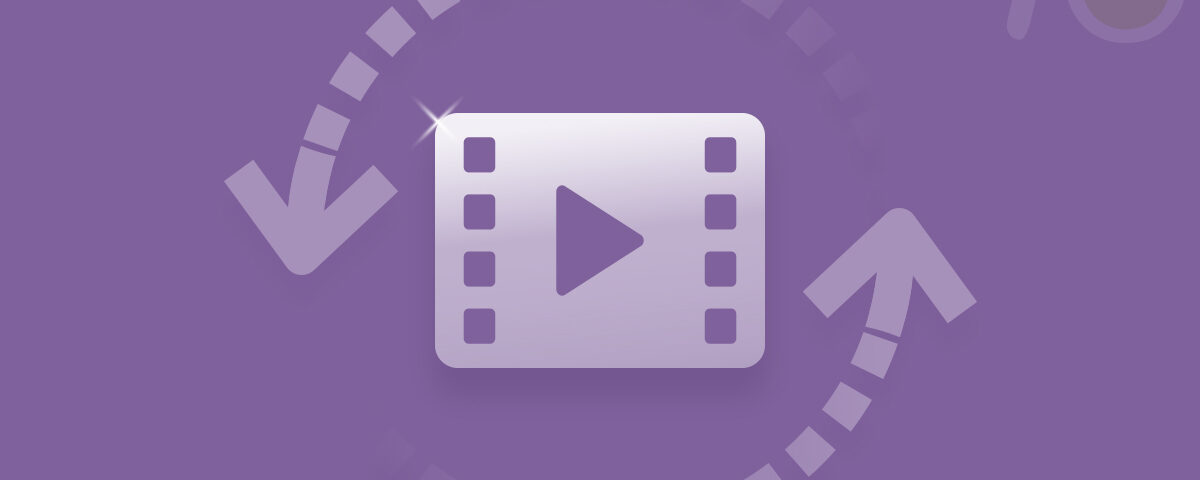Perder el acceso a los datos almacenados en una tarjeta SD puede ser una experiencia frustrante, especialmente si la tarjeta no se puede montar. Ya sea debido a daños físicos, errores del sistema de archivos u otros problemas, una tarjeta SD que no se puede montar puede hacer que parezca que sus archivos y datos valiosos se pierden para siempre. Sin embargo, no todo está perdido. Lea este artículo para aprender cómo recover data from an SD card that is unmountable.
¿Qué significa una tarjeta SD desmontada?
Desmontar una tarjeta SD significa quitarla de manera segura de su dispositivo para que su sistema ya no la use o acceda activamente.
Cuando inserta una tarjeta SD en su dispositivo, se monta, lo que significa que su dispositivo la reconoce y le permite acceder a su contenido. Desmontar la tarjeta SD es como presionar el eject en un CD o DVD: garantiza que todos los archivos y datos de la tarjeta se guarden y cierren correctamente para que la tarjeta se pueda extraer de forma segura sin riesgo de pérdida o corrupción de datos.
Para desmontar una tarjeta SD, generalmente debe ir a la configuración o al administrador de archivos en su dispositivo, buscar la tarjeta SD y luego seleccionar la opción para desmontarla o expulsarla. Una vez que haya hecho esto, puede quitar la tarjeta de su dispositivo de manera segura sin preocuparse por perder ninguno de los datos almacenados en ella.
¿Por qué una tarjeta SD se vuelve inmontable?
Las tarjetas SD pueden volverse imposibles de montar debido a una amplia variedad de razones, hemos mencionado algunas de las razones comunes a continuación:
Daño físico – Si la tarjeta se ha roto, doblado o expuesto al agua, no puede desmontar la tarjeta SD del sistema..
Sistema de archivos dañado – El sistema de archivos es responsable de manejar todos los datos en la tarjeta SD si desconecta la tarjeta mientras se escriben o leen datos, el sistema de archivos se corrompe y este puede ser el motivo de la tarjeta SD no montable..
Problemas de compatibilidad – Algunos dispositivos y sistemas operativos no son compatibles con la tarjeta SD, por lo que es posible que encuentre un error de tarjeta SD desmontada.
Problemas en el hardware – El problema puede deberse a un puerto USB o una ranura para tarjeta dañados.
Problemas de malware – La presencia de virus en la tarjeta puede ser la causa del error de desmontaje. Siempre se recomienda mantener la tarjeta SD libre de virus para evitar problemas en el futuro..
Cómo quitar una tarjeta SD que no se puede montar de forma segura?
A continuación, mencionamos cómo expulsar una tarjeta SD en dispositivos Android, cámaras y PC.
Para dispositivos Android – Habrá dos opciones Desmontar o Expulsar según la versión de Android. Para quitar la tarjeta SD de su dispositivo Android, simplemente vaya a Settings → Storage → SD Card → Unmount/Eject
para cámaras – Para quitar la tarjeta SD de la cámara, primero apague la cámara y empuje ligeramente la tarjeta hacia adentro para quitarla, en algunas cámaras habrá un botón de expulsión para expulsar la tarjeta SD de forma segura..
para PC – En el Explorador de Windows, elija Eject haciendo clic derecho en la tarjeta SD o en la bandeja del sistema que está presente en la barra de tareas, seleccione el Eject opción para quitar de forma segura la tarjeta SD de sus PC.
Nota IMPORTANTE: Antes de continuar con los métodos manuales para corregir el error de la tarjeta SD desmontada. Siempre se recomienda recuperar datos usando el Yodot Recuperación De Disco Duro herramienta para evitar la pérdida de datos al desmontar la tarjeta SD.
Programa de Recuperacion de Datos Tarjeta SD inmontable
Se habla de la herramienta Yodot Hard Drive Recovery en varias comunidades y foros de recuperación de discos duros debido a sus escenarios eficientes de recuperación de discos duros. La herramienta puede recuperar unidades corruptas o dañadas fácilmente debido a su tecnología de escaneo más rápida. Descarga y prueba la herramienta para recuperar archivos de una tarjeta sd inmontable.
Como Recuperar Datos de una Tarjeta SD inmontable?
- Descargar el Yodot Hard Drive Recovery tool en su sistema y conecte la tarjeta SD
- Después de la descarga, inicie la herramienta y haga clic en Partition Recovery para recuperar datos de una tarjeta SD que no se puede montar
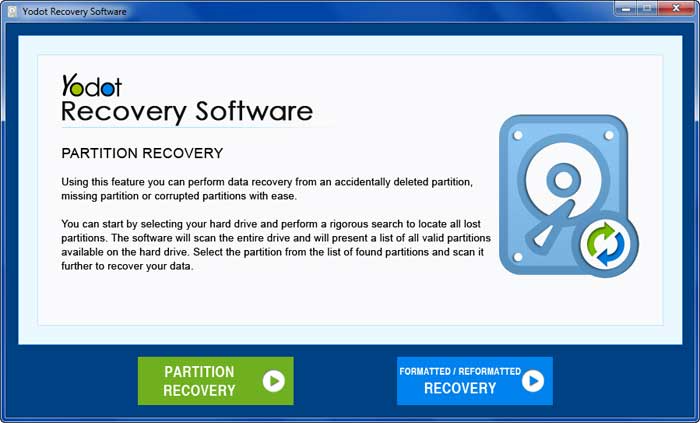
- En la siguiente pantalla, seleccione la tarjeta SD y presione Next.
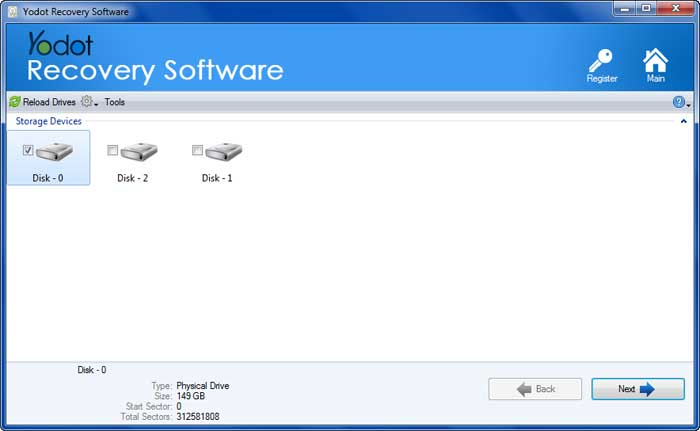
- Después de hacer clic en Siguiente, comienza el proceso de escaneo..
- Una vez que el software encuentra los datos, Select or Add un tipo de archivo para recuperar el tipo de archivo en particular y haga clic en Next.
- Al hacer clic en siguiente, la herramienta comienza a recuperar los archivos y los muestra en un Data View and File Type View.
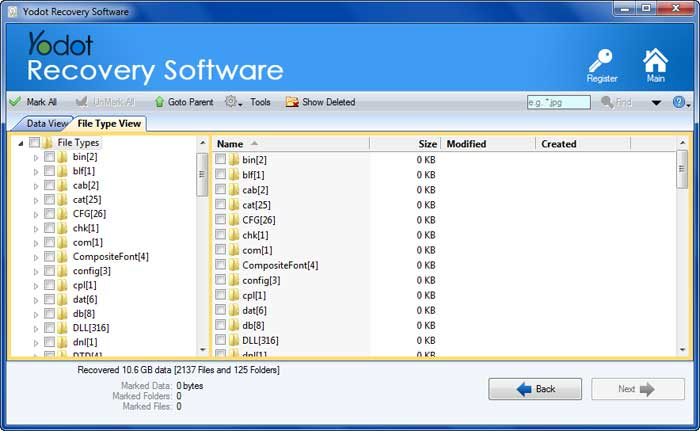
- Obtenga una vista previa del archivo recuperado usando el Preview opción.

- Seleccione el tipo de archivo requerido y haga clic en Save para guardarlo en la ubicación deseada.
Métodos para arreglar el error de la tarjeta SD que no se puede montar
A continuación, hemos cubierto cómo actualizar el controlador de la tarjeta SD y formatear su tarjeta SD para corregir el error de la tarjeta SD que no se puede montar. Siga los métodos para solucionar el problema.
Actualización del controlador de la tarjeta SD
Un controlador de tarjeta obsoleto puede ser el motivo de un error de tarjeta SD desmontada. Siga los pasos que se indican a continuación para actualizar el controlador de la tarjeta SD y evitar que la tarjeta SD siga desmontando el problema:
- Sostener Windows+X Teclas en tu teclado
- De una lista de programas vaya a Device Manager y haga clic en Disk Drives opción
- Seleccionar Update Driver haciendo clic derecho en el controlador de la tarjeta SD.
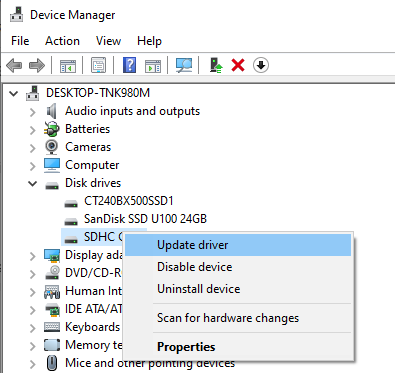
- Aparece una pantalla emergente que dice Search automatically for updated driver software al hacer clic en este, Windows encontrará automáticamente los controladores actualizados.
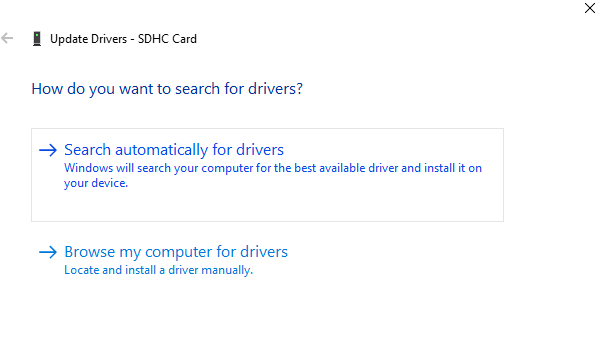
Formateo de su tarjeta SD
Recupere su tarjeta SD desmontada formateándola. Al realizar una operación de formateo, puede recuperar fácilmente una tarjeta SD desmontada, ya que borrará todos los datos presentes en ella y hará que la tarjeta SD se vuelva a montar y también está libre de virus y corrupción.
- presione el Windows+X llaves juntas
- Elegir Disk Management, busque su tarjeta SD y haga clic derecho sobre ella
- Elegir Format, y se abrirá un cuadro de diálogo en ese File System seleccionar opción NTFS or FAT32
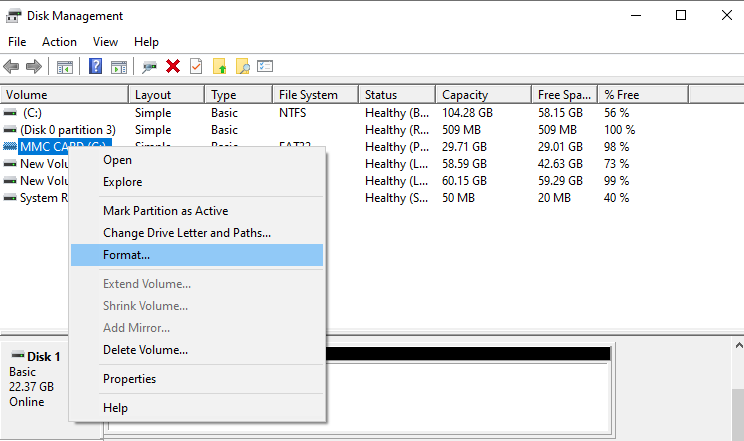
- Finalmente, haga clic en OK para formatear la tarjeta SD desmontada.
Conclusión:
Este artículo lo ayudará a corregir el error de la tarjeta SD que no se puede montar con métodos útiles. Antes de reparar la tarjeta con métodos manuales, siempre se recomienda recuperar los datos primero, con la ayuda de la herramienta Yodot Hard Drive Recovery para evitar la pérdida de datos en la tarjeta SD.